Rumah >tutorial komputer >Penyelesaian masalah >Selesaikan masalah tidak dapat melaraskan kecerahan dalam sistem Win10
Selesaikan masalah tidak dapat melaraskan kecerahan dalam sistem Win10
- PHPzke hadapan
- 2024-01-15 17:42:231914semak imbas
Sesetengah pengguna ingin menurunkan kecerahan, tetapi mendapati bahawa tiada pilihan pelarasan kecerahan dalam sistem Win10 Apakah yang perlu saya lakukan jika pelarasan kecerahan tidak ditemui dalam sistem Win10? Editor di bawah akan memberi anda pengenalan terperinci kepada penyelesaian kepada masalah pelarasan kecerahan dalam Win10 Jika anda berminat, sila lihat.
1 Klik kanan Mula dalam bar tugas dan pilih "Tetapan" dalam pilihan menu untuk membukanya.
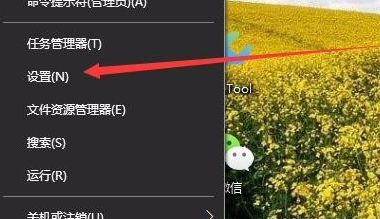
2. Selepas memasuki antara muka baharu, klik pilihan "Sistem".
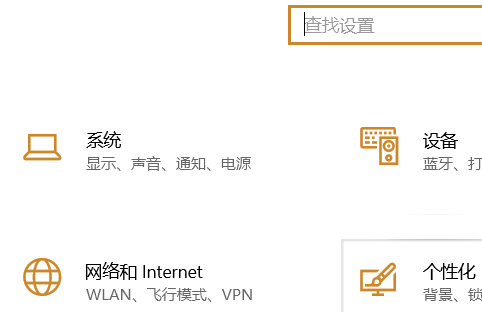
3 Kemudian klik "Display" di sebelah kiri dan cari "Display Adapter Properties" di sebelah kanan untuk membukanya.
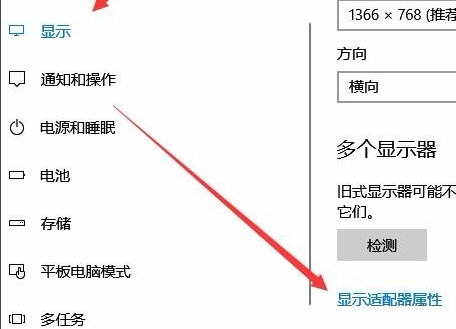
4 Dalam tetingkap yang terbuka, klik tab "Panel Kawalan Grafik Intel" di bahagian atas.
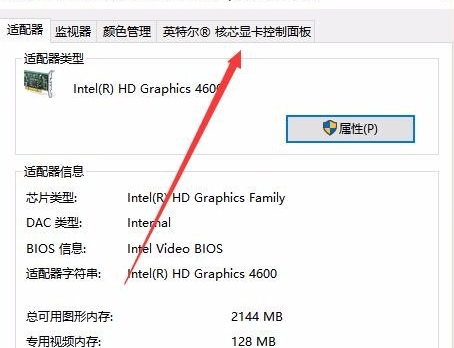
5 Klik butang "Graphic Properties" di bawah.

6 Kemudian klik pada pilihan "Paparan".

7 Kemudian klik pilihan "Tetapan Warna" di sebelah kiri.
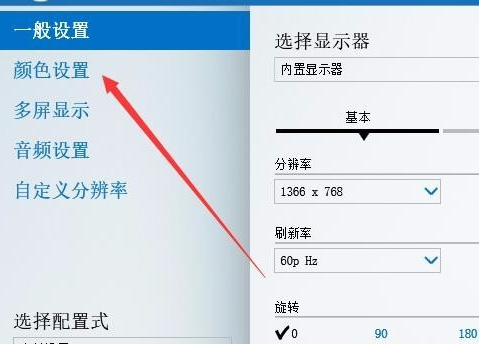
8 Akhir sekali, cari "Kecerahan" di sebelah kanan dan seret peluncur di bawah untuk melaraskan kecerahan paparan.
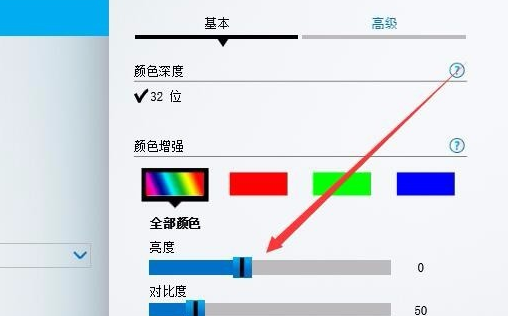
Atas ialah kandungan terperinci Selesaikan masalah tidak dapat melaraskan kecerahan dalam sistem Win10. Untuk maklumat lanjut, sila ikut artikel berkaitan lain di laman web China PHP!
Artikel berkaitan
Lihat lagi- Bagaimana untuk menyelesaikan ralat fatal win11steam
- Bagaimana untuk menyelesaikan masalah yang pemasangan Win11 memerlukan TPM2.0
- Langkah mudah dan berkesan untuk menyelesaikan ralat 0x80070057
- Betulkan Ralat 0x80070057: Selesaikan Masalah Komputer dengan Cepat
- panduan win11 untuk memasang aplikasi android

